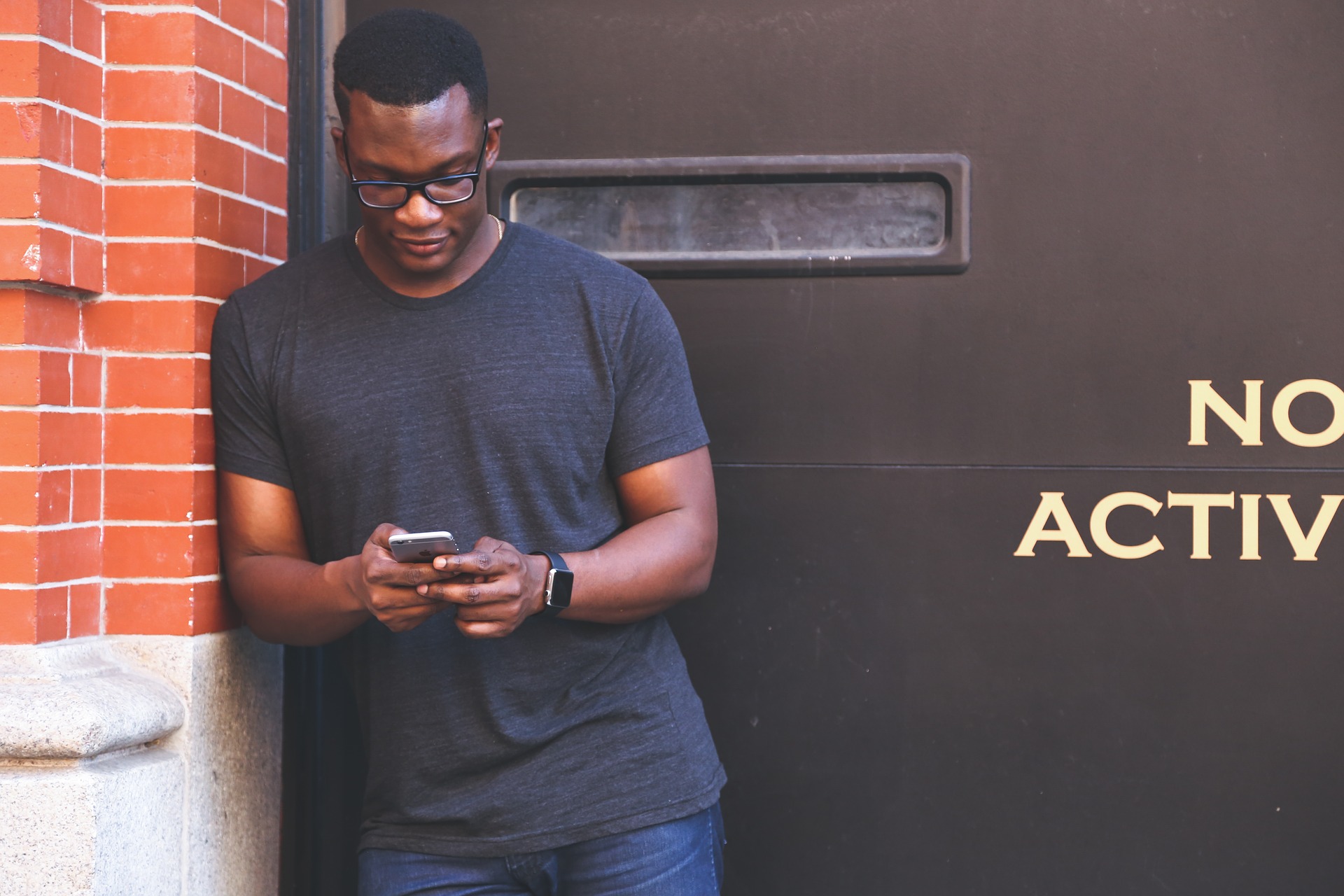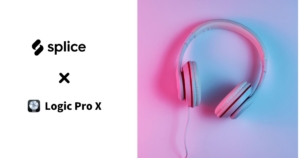こんにちは、Akiです。
この記事は、音楽を作ったことない初心者の方でもiPhoneやiPadですぐに
曲っぽいものを作れるようになるメソッドを紹介します。
こんな悩みや思いを持っている方はぜひ最後までご覧ください。
-
お金はないので無料で使えるgarageBandで曲を作ってみたい -
理論などは置いておいてとにかくまず自分の曲を作ってみたい -
曲作りの簡単な手順が知りたい
この記事は「最速で作ること」を目標にしていますので、詳しい音楽理論などは解説しません。
また、一番作りやすい曲の構成と順番で解説しています。
やはりまずは、自分の曲を作ってみたいですよね?
その小さな成功体験が作曲にはとても重要です。
一緒に頑張りましょう!
それではみていきます。
①BPMとキーを決めよう
まずはBPMとキーを決めましょう。
簡単に語句の意味を解説します。
BPM・・・曲のテンポ(速さ)を決める部分。
キー・・・曲の中で使う音を決める&一番大事な音を決める部分。
最初はBPM120くらいのミドルテンポで曲のキーはCにすると曲が作りやすいと思います。
今回は「BPM:120、キー:C」で作りたいと思います。
手順は下記。
②右上の歯車マークをタップし、「テンポ」を120、「キー」をCメジャーにします。

これで完了です。
②コードを作成しよう
次にコード進行を作っていきましょう。
コード進行は簡単にいうと、
雰囲気とは
などのことですね。
(めちゃくちゃ簡単に説明しています)
そのコードを作成するのにおすすめな楽器が「ピアノ」です。
(ピアノは高い音から低い音までしっかりで出せる楽器だからです)
とはいえ、「コードなんて知らん!」と思う方もいると思うので、
そういう場合は、「ループコード進行」をおすすめします。
ループコード進行というのは、
おすすめの進行を記載しておきます。
●おしゃれループコード進行
・Fmaj7→Em7→Dm7→Cmaj7
●EDM風ループコード進行
・F→G→Am
今回はおしゃれな感じにしていきましょうか。
こちらのコードを一小節ごとに1コード打ち込んでいきましょう。
GarageBandでの簡単なコードの打ち込み方法は、下記の「コード打ち込みモード」です。出したいコードを簡単に鳴らせます。
下記の画像のような状態↓

そしてコードを変更したい場合は「設定」→「コードを編集」をタップで変更できます。

早速、先ほどのコードをセットして、録音ボタンを押し、一小節ごとにコードをタップして
コード進行を作成していきましょう。(長さはお好きな長さで構いません)
これでコード進行の完成です。
③ビートを自動生成しよう
次にビートの作成です。
GarageBandでビートを作るのは簡単です。
手順は下記
②プリセットから好きなビートを選ぶ。
③あと個別にドラムのパーツごとのフレーズを変えたい場合は、画面に表示されている楽器のパラメータを好きにいじる。

これで完成です。
④ベースを入れよう
次はベースを入れましょう。
ベースのおすすめの入れ方の手順は下記。
②あとはピアノのコード進行と同じ順番で好きにベースフレーズを入力。
(その際に「トラック設定→クオンタイズ→ストレート→1/8-音符」をタップしておきましょう。
打ち込みがうまく行かなくても自動でいい感じに補正してくれます。)
*フレーズ打ち込み画面

*クオンタイズ設定画面

これでベースの打ち込みが完成です。
⑤シンセやギターなどでメロディを挿入しよう
最後に、シンセやギターなどの上物楽器で「メロディ」を入れていきましょう。
ここでは適当に入力してもそれっぽいメロディを作る方法を解説します。
手順は下記。
②シンプルな鍵盤の画面が出てくるが、「SCALE」というボタンをタップする。
③そこから「メジャーペンタトニック」を選択する。
④すると鍵盤がグレーの色になる。
⑤この状態にすると、曲に合わせて適当に弾いてもいい感じのメロディになる。
⑥最後にベースの時のようにクオンタイズをかける。
*「SCALE」選択画面

*メジャーペンタトニック選択後画面

これで完成です。
お疲れ様でした。
終わりに
いかがでしたでしょうか?
今回は、詳しい理論の解説は省いて速攻でまず曲っぽい物を作るということに
フォーカスして解説してみました。
最初は何が何だか分からないですよね…。(私もそうでした)
しかしまず曲っぽい物を分からなくても手を動かしてやってみることを繰り返すと、
自然と少しずつ曲の仕組みがわかってきます。
その際に、またいろんな疑問が生まれてくると思います。
その時に初めて音楽の理論だったりを理解して行けば十分です。
まずは分からなくても手を動かしましょう!
このブログでも今後曲の詳しい作り方なども解説できたらと思います。
それでは良いクリエイターライフを!